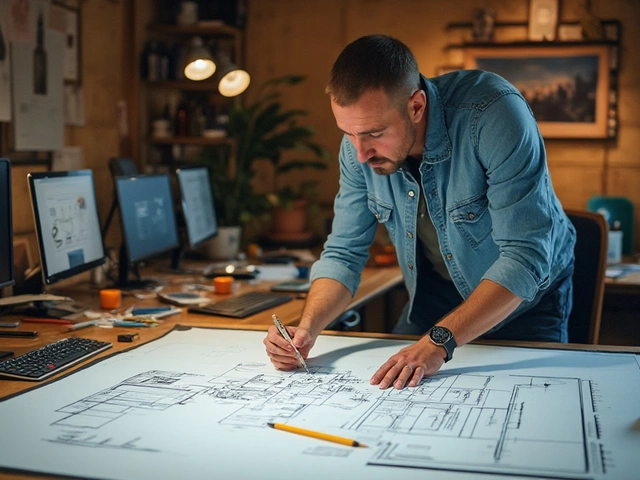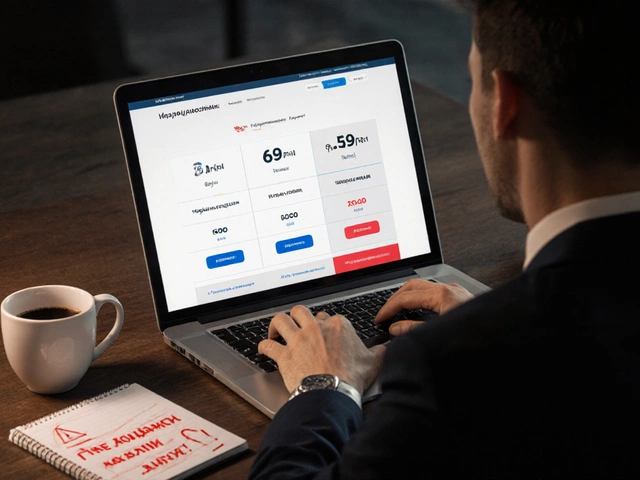Медленный Chrome? Как быстро ускорить браузер и избавиться от тормозов
Если ваш Chrome стал грузить страницы, как будто вы в 90‑х, скорее всего, дело не в вашем интернет‑соединении, а в самом браузере. Ниже – простые шаги, которые поможет выполнить любой пользователь без особых знаний.
Почему Chrome работает медленно
Самая частая причина – скопившийся кэш и история. Каждый день браузер сохраняет файлы, скрипты и изображения, чтобы ускорить повторные загрузки. Со временем их количество растёт, а поиск нужного в огромной копии замедляет работу.
Вторая проблема – расширения. Даже если они полезны, каждое из них добавляет свой код в каждый открытый таб. Пара лишних расширений может подорвать производительность в два раза.
Третье – устаревшая версия Chrome. Разработчики постоянно исправляют баги и улучшают движок. Если ваш браузер давно не обновлялся, вы используете старый движок, который просто не успевает за современными сайтами.
Практические шаги для ускорения Chrome
1. Очистите кэш и куки. Откройте меню → «Настройки» → «Конфиденциальность и безопасность» → «Очистить данные браузера». Выберите «Кешированные изображения и файлы» и нажмите «Очистить». Это мгновенно освободит место и ускорит загрузку страниц.
2. Отключите или удалите лишние расширения. Перейдите в «Меню» → «Дополнительные инструменты» → «Расширения». Отключите те, которые вы не используете ежедневно. Если расширение почти не нужно, лучше удалить его полностью.
3. Обновите браузер. В пункте «Помощь» → «О Chrome» вы увидите, есть ли доступные обновления. Нажмите «Перезапустить», чтобы установить последнюю версию.
4. Включите ускорение аппаратного рендеринга. В адресной строке введите chrome://flags, найдите «Hardware-accelerated video decode» и включите его. Это позволит видеокарте обрабатывать видео, а не процессору.
5. Отключите автозапуск фоновых приложений. В настройках → «Система» отключите «Продолжать работу фоновых приложений после закрытия Chrome». Это уменьшит нагрузку на ОЗУ.
6. Проверьте наличие вредоносных программ. Иногда «нервные» аддоны или программы подменяют страницы рекламой, что сильно тормозит браузер. Воспользуйтесь встроенной проверкой: chrome://settings/cleanup и запустите сканирование.
7. Оптимизируйте открытые вкладки. Чем больше табов, тем больше ОЗУ расходуется. Закрывайте неактивные вкладки или сохраняйте их в сервисе закладок.
Эти рекомендации покрывают большинство причин медленной работы Chrome. Если после всех шагов браузер всё ещё «тормозит», стоит проверить скорость самого сайта. Часто страницы сами по себе тяжёлые: огромные картинки, неоптимизированный JavaScript или медленные серверы. В таких случаях помогает оптимизация сайта – сжатие изображений, lazy‑loading и минимизация скриптов, о чём рассказывают наши статьи «Что влияет на скорость загрузки сайта» и «Оптимизация изображений для быстрой загрузки сайта».
Подводя итог: чистка кэша, обновление, отключение лишних расширений и проверка на вредоносное ПО – это базовый набор действий, который решает 80 % проблем с медленным Chrome. Примените их, и ваш браузер снова будет работать как стрелка. Если понадобится более глубокий разбор, зайдите на наш сайт – у нас есть детальные гайды и чек‑листы, которые помогут ускорить как Chrome, так и ваш собственный сайт.

Хром часто начинает медленно открывать сайты именно тогда, когда это меньше всего нужно. В статье мы разберёмся, почему загрузка в Chrome может тормозить, приведём реальные причины и эффективные советы для ускорения работы браузера. Обсудим скрытые настройки, расширения, влияние антивирусов и нестандартные трудности, с которыми сталкивается обычный пользователь. Расскажем, на какие нюансы стоит обратить внимание и как реально повысить скорость открытия страниц. Без сложных терминов — всё ясно и по делу.
Продолжить чтение